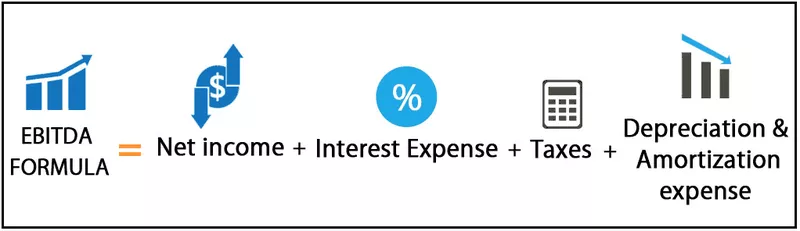Екцел ВБА КСЛУП
Приликом писања ВБА кода морате имати на уму оно што радите са редовним радним листом, а исту ствар можете реплицирати и у ВБА. Једна од таквих кључних речи у ВБА кодирању је „КСЛУП“ у овом чланку. Показаћемо вам шта је ова кључна реч у ВБА кодирању и како је користити у кодирању.

Како користити ВБА КСЛУП у кодирању?
Следе примери екцел ВБА КСЛУП.
Пример # 1 - Премештање ћелија у избрисани положај ћелија
На пример, погледајте сценарио података у наставку, где треба да избришете оне податке о обојеним ћелијама и више података из редова у наставку до горњих података.

Један од начина брисања овога на радном листу је одабир оних ћелија у којима можемо једноставно избрисати читав ред. Али овде су ситуације мало незгодне јер у Табели 1 имам обојене ћелије када избришемо цео ред, чак се и редови Табеле 2 такође бришу, али не желимо да се то догоди; уместо тога, потребно је само да избришемо обојене редове, а испод ћелије треба да се померимо на горе положај избрисаних ћелија.
Прво изаберите обојене ћелије и притисните Цтрл + Симбол минус (-) да бисте отворили опцију „Делете“.
Тастер пречице за отварање опције „Делете“


У прозору опција „брисање“ имамо четири опције. Можемо одабрати акцију према нашем захтеву. Будући да морамо да померимо ћелије према горе за оне избрисане ћелије, одаберите „Схифт Целл Уп“ (Помери ћелију горе).

Имаћемо непромењене редове Табеле 2.

Ова радња у ВБА захтева употребу својства „КСЛУП“ за извођење сличног скупа радњи у ВБА. Сада дођите до прозора ВБА уређивача и покрените име свог макронаредбе.
Шифра:
Суб КСЛУП_Екампле () Крај Суб

Прво доставите ћелију РАНГЕ која ће бити укључена у ову операцију. У овој акцији прве ћелије које се бришу и померају нагоре су ћелије „А5: Б5“.
Шифра:
Суб КСЛУП_Екампле () Опсег ("А5: Б5") Крај Суб

За овај опсег ћелија одаберите методу „Избриши“.
Шифра:
Суб КСЛУП_Екампле () Опсег ("А5: Б5"). Избриши крај Суб

Као што видите за методу „Делете“, имамо један опционални аргумент као (Схифт). За овај аргумент морамо да унесемо аргумент као „КСЛУП“.
Шифра:
Суб КСЛУП_Екампле () опсег ("А5: Б5"). Избриши схифт: = клУп Енд Суб

Сада можете да покренете овај код ручно или помоћу пречице екцел тастера Ф5 да бисте видели резултат.

Као што можете видети у Табели 1, имамо ред број 6 померен до петог реда, а са друге стране Табела, 2 реда (обојена) је непромењена, па помоћу опције „ВБА КСЛУП“ можемо да урадимо ову операцију .
Пример # 2 - Пронађите последњи коришћени ред користећи КСЛУП
Замислите ситуацију у којој сте у А20тх ћелији (погледајте доњу слику), а ваша последња коришћена ћелија је А14.

Ако желите да изаберете последњу кориштену ћелију (А14), како ћете то учинити помоћу пречице ???
Користили бисмо тастере Цтрл + стрелица за горе да бисмо се померили до последње коришћене ћелије са тренутне позиције.
Тастер пречице за прелазак у последњу кориштену ћелију


Дакле, из тренутне ћелије, Цтрл + стрелица нагоре изабрала је последњу кориштену ћелију. Слично томе, у ВБА кодирању користимо ЕНД (КСЛУП) да бисмо извршили исто.
Сада се вратите на ВБА прозор за кодирање.
In this window, we will perform the task of finding the last used row in the worksheet. Create a new subprocedure in the VBA window.
Code:
Sub XLUP_Example1() End Sub

To store the last used row number. define the variable as the VBA LONG data type.
Code:
Sub XLUP_Example1() Dim Last_Row_Number As Long End Sub

Now for this variable, we will assign the last used row number.
Code:
Sub XLUP_Example1() Dim Last_Row_Number As Long Last_Row_Number = End Sub

Now use the RANGE object and open this object.
Code:
Sub XLUP_Example1() Dim Last_Row_Number As Long Last_Row_Number = Range( End Sub

Now mention the active cell (A20) for RANGE object.
Code:
Sub XLUP_Example1() Dim Last_Row_Number As Long Range("A14").Select Last_Row_Number = Range("A20") End Sub

Now open END property for supplied range cell.
Code:
Sub XLUP_Example1() Dim Last_Row_Number As Long Range("A14").Select Last_Row_Number = Range("A20").End( End Sub

As you can see above, we have to arrow key options like “xlDown,” “xlToLeft,” “xlToRight,” “xlUp.” Since we are moving up from the A14 cell, choose the “VBA XLUP” option.
Code:
Sub XLUP_Example1() Dim Last_Row_Number As Long Range("A14").Select Last_Row_Number = Range("A20").End(xlUp) End Sub

After moving up from A14 cell, we need to mention what we need to do since we need the last used row number, I will use ROW property.
Code:
Sub XLUP_Example1() Dim Last_Row_Number As Long Range("A14").Select Last_Row_Number = Range("A20").End(xlUp).Row End Sub

Now for the message box, assign the value of variable “Last_Row_Number.”
Code:
Sub XLUP_Example1() Dim Last_Row_Number As Long Range("A14").Select Last_Row_Number = Range("A20").End(xlUp).Row MsgBox Last_Row_Number End Sub

Now you can run this code manually or through shortcut key F5 to see the result.

So message box showing the last used row number as 14, so our last data used row number is A14 cell.
In this case, since the data is very small, we started the room cell, but when the data is large, we cannot say which cell to take into consideration first. In such cases, we need to employ a different technique.
We need to use CELLS property. Below is an example of the same.
Code:
Sub XLUP_Example2() Dim Last_Row_Number As Long Last_Row_Number = Cells(Rows.Count, 1).End(xlUp).Row MsgBox Last_Row_Number End Sub
Now you can run this code manually or through shortcut key F5 to see the result.

Уместо РАНГЕ објекта, користио сам својство ЦЕЛЛС. Дозволите ми да вам ово детаљно објасним.
РОВ.ЦОУНТ ово ће рачунати колико је редова у колони 1. Оно што ће то урадити је да ће узети у обзир последњу ћелију на радном листу уместо насумичне адресе ћелије. У горњем случају, користили смо А14 као насумичну адресу ћелије.
Ствари које треба запамтити о ВБА КСЛУП
- КСЛУП је реч која се користи у ВБА коду за копирање радње тастера „Стрелица нагоре“ у Екцелу.
- ВБА КСЛУП се користи за прелазак из активних ћелија у горњу ћелију или последњу коришћену ћелију.
- КСЛУП се обично користи заједно са ЕНД својством у ВБА.